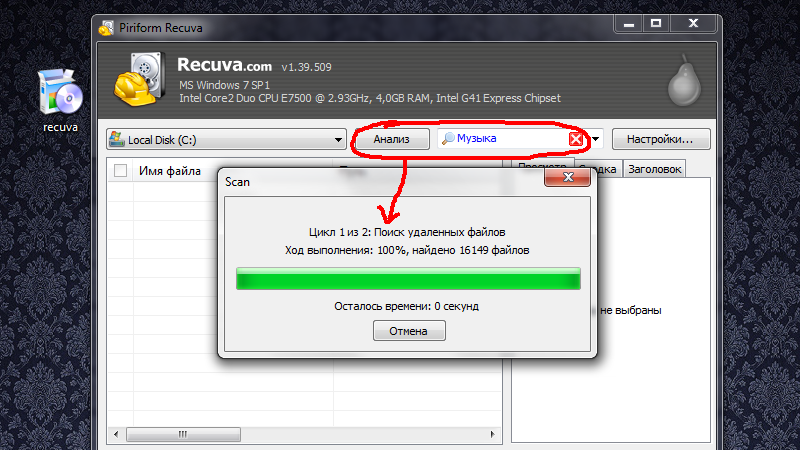 Каждый пользователь персонального компьютера хоть раз в жизни выполнял манипуляции с перемещением в памяти различных файлов. Их можно переносить, копировать или удалять, но бывает и так, что подобные операции совершаются случайно. Можно ошибочно удалить полезный файл и потом горевать о его потере, а можно воспользоваться специализированной утилитой для восстановления удаленных объектов и исправить свою оплошность.
Каждый пользователь персонального компьютера хоть раз в жизни выполнял манипуляции с перемещением в памяти различных файлов. Их можно переносить, копировать или удалять, но бывает и так, что подобные операции совершаются случайно. Можно ошибочно удалить полезный файл и потом горевать о его потере, а можно воспользоваться специализированной утилитой для восстановления удаленных объектов и исправить свою оплошность.
Среди множества подобного софта можно выделить бесплатное приложение Recuva, которое способно качественно решить данную проблему благодаря своим широким возможностям и алгоритмам.
Важные характеристики
Не смотря на то, что программа доступна всем желающим совершенно бесплатно, ее возможности довольно широки. С помощью Recuva можно не только восстанавливать объекты, удаленные на компьютере, а и вернуть в пользование файлы, находящиеся на поврежденных носителях. Флешки часто выходят из строя в самый неподходящий момент, когда на них остается много полезных документов или фотографий, а изъять их оттуда становиться невозможно. Как раз в такой ситуации может помочь рассматриваемое приложение. Повышает удобство использования возможность восстанавливать только конкретный контент без лишних усилий. Recuva способна также и на обратные восстановлению действия, а точнее полное удаление ненужных файлов, которые потом уже не получится вернуть. Она с легкостью восстановит файлы, при условии что сектор, в котором они хранились не был перезаписан. Это объясняется тем, что при удалении объектов в корзину они в действительности остаются на месте, просто определяются теперь как невидимые для системы. Это делается добавлением к названию файла знака доллара в начале, вот и весь секрет.
Установка программы
Чтобы начать пользование приложением его необходимо установить на свое компьютерное устройство с помощью мастера установки. Все шаги достаточно понятны и просты для большинства пользователей и не вызывают лишних вопросов. «Весит» программа мало, поэтому не будет мешать работе остальных приложений даже при установке в системный раздел. Чтобы не проводить инсталляцию можно воспользоваться портативным приложением, которое так же называется Recuva. Она так же как и установочная полностью русифицирована и интуитивно понятна в управлении.
Возможности стационарной программы
При установке софта по восстановлению файлов на компьютере в выпадающем меню «Корзины» появится дополнительная строка, с помощью которой можно сразу открыть приложение и начать работу с ним. Активировать ее можно и стандартным способом через ярлык или меню «Пуск», тут каждый выбирает для себя наиболее удобный вариант самостоятельно. Важно понимать, что программа способна восстановить только те файлы, которые были помещены в «Корзину» и никак иначе. В случае безвозвратного удаления объектов путем изменения настроек системы или сочетание клавиш Shift + Del ничего не получится.
— Регулярная проверка качества ссылок по более чем 100 показателям и ежедневный пересчет показателей качества проекта.
— Все известные форматы ссылок: арендные ссылки, вечные ссылки, публикации (упоминания, мнения, отзывы, статьи, пресс-релизы).
— SeoHammer покажет, где рост или падение, а также запросы, на которые нужно обратить внимание.
SeoHammer еще предоставляет технологию Буст, она ускоряет продвижение в десятки раз, а первые результаты появляются уже в течение первых 7 дней. Зарегистрироваться и Начать продвижение
Использование программы по восстановлению
Чтобы начать работу нужно активировать программу любым удобным способом из тех, что описаны выше. После этого будет открыто окно приветствия и основное рабочее поле. Здесь следует выбрать те типы файлов, которые требуется восстановить. Чтобы получить полный список всех объектов можно выбрать все типы, но тогда придется долго ждать окончания сканирования. Если сразу известно, какие файлы необходимо вернуть, то лучше выбрать именно их, например, текстовые документы, музыку или архивы. Когда выбор будет сделан необходимо продолжить работу, нажав соответствующую клавишу. Теперь пользователю необходимо указать первичное местонахождение нужного файла на диске. Если это невозможно, то есть вариант воспользоваться сканированием всех разделов. После выбора процесс запускается и остается только дожидаться его окончания. Открывшийся список объектов будет помечен зеленым, желтым и красным цветами. Они определяют возможность восстановления. Полную, частичную или невозможность вообще соответственно.
Восстановление файлов
В появившемся списке следует выбрать необходимые объекты, пометив их галочками и запустить процесс восстановления кнопкой в правом нижнем углу рабочего окна программы. Здесь же следует определить место, куда восстановленные файлы будут сохранены и после активации процесса ожидать его окончания. В зависимости от сложности и количества выбранных документов времени может потребоваться достаточно много.
Обратная возможность
После проведения сканирования на возможность возвращения определенных объектов, пользователь так же может выделить те, которые ему больше не понадобятся и удалить их безвозвратно. Об этом могут знать не все, но процесс также просто как предыдущий. Выбрав все ненужные файлы следует вызвать выпадающее меню правой клавишей мыши и выбрать в нем надежное удаление. Теперь эти файлы невозможно будет восстановить и найти. Можно использовать его для того, чтобы вычеркнуть из списка найденных красные позиции, которые и так нельзя вернуть.
Выводы
Большинство пользователей отзываются о программе восстановления файлов Recuva достаточно тепло, но на самом деле у нее есть и ряд минусов. Основным является то, что практически все удаленные видеофайлы, особенно большого размера, не поддаются восстановлению вообще. То есть программа помечает их красным цветом всегда, а значит, ошибочно удаленные фильм уже не получится посмотреть, разве что скачать его заново. Видео с малой длительностью еще могут быть восстановлены, но так же не всегда, поэтому не стоит сильно обнадеживаться. Музыкальные композиции также особо не нравятся приложению и восстанавливает оно их неохотно. Все остальные форматы зачастую не имеют проблем с возвратом, при условии, что они есть в списке поддерживаемых. Дело в том, что если программа не определяет какой-то формат, то видеть она его вообще не будет и в списке он не отобразиться вовсе. Так что можно сделать вывод о том, что Recuva полностью соответствует своей бесплатности и работает аналогично. Если пользователю необходимо качественно и с гарантией вернуть важный объект, то лучше остановить выбор на более профессиональном пакете. Особенно это касается работы со съемными носителями.
— Разгрузит мастера, специалиста или компанию;
— Позволит гибко управлять расписанием и загрузкой;
— Разошлет оповещения о новых услугах или акциях;
— Позволит принять оплату на карту/кошелек/счет;
— Позволит записываться на групповые и персональные посещения;
— Поможет получить от клиента отзывы о визите к вам;
— Включает в себя сервис чаевых.
Для новых пользователей первый месяц бесплатно. Зарегистрироваться в сервисе

Компьютер стал «шалить». Подключаю флешки , он сначала реагирует хорошо, а потом вдруг на некоторые второй раз сразу синий экран с белыми непонятными буквами… И пссе. Пока не вынешь эту флешку и не перезагрузишь, работать комп не будет. Недавно так же вышло с новой вебкамерой. Сразу как подключила, нормально работал, в следующий раз на подключенную уже вебкамеру «дал» синий цвет с белыми буквами… Что делать.